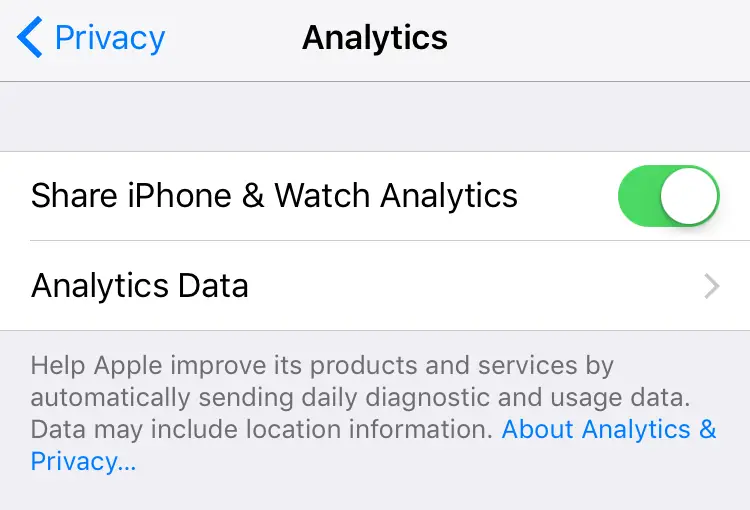
Per migliorare la qualità e le prestazioni dei suoi dispositivi iOS, Apple raccoglie regolarmente informazioni diagnostiche e di utilizzo dagli iPhone e iPad dei clienti. I dati diagnostici includono informazioni sulle prestazioni del sistema, come il popolare avviso di spazio di archiviazione insufficiente e altri dettagli sul dispositivo specifico e sulle specifiche del sistema operativo.
Gli utenti finali hanno la possibilità di condividere queste informazioni automaticamente con Apple, ma possono anche essere disattivate. Probabilmente hai visto tutti l’opzione durante la configurazione iniziale del tuo dispositivo iOS per inviare automaticamente i dati diagnostici e di utilizzo ad Apple.
All’interno, ti mostreremo dove puoi andare per visualizzare i dati diagnostici registrati del tuo dispositivo e gestirne il modo in cui viene utilizzato. Ti mostreremo anche come rimuovere completamente i log di diagnostica dal tuo dispositivo.
Cosa contengono i registri dei dati di diagnostica e utilizzo
In generale, i log non contengono dati specifici sull’utilizzo dell’app. Possono contenere informazioni su come è stata utilizzata l’app, ovvero perché si è arrestata in modo anomalo, ma loro non generalmente contengono informazioni specifiche sui dati utilizzati all’interno dell’app, ad esempio quali siti Web hai visitato o cosa hai digitato nell’app del tuo diario personale *sob*.
I dettagli contenuti in questi registri riguardano le specifiche dell’hardware e del sistema operativo, le statistiche sulle prestazioni e i dati su come è stata utilizzata una particolare app. In altre parole, i dati contenuti sono principalmente dati analitici che possono aiutare Apple a ricercare problemi e tenere traccia delle tendenze in caso di necessità.
Dove trovare i dati diagnostici e di utilizzo
Trovare questi dati è un po’ complicato, perché non è necessariamente dove ti aspetteresti che fossero. Per trovare i dati diagnostici del tuo dispositivo, avventurati nel seguente percorso: Impostazioni > Privacy > Analisi > Dati analitici.
Qui troverai tutti i log che sono stati generati e raccolti sul tuo dispositivo. Troverai registri relativi a arresti anomali, avvisi di memoria insufficiente, ecc. È roba piuttosto interessante. Sfortunatamente, anche sul nuovissimo iPad, troverai comunque molti errori di memoria insufficiente quando utilizzi app ad alta intensità di memoria.
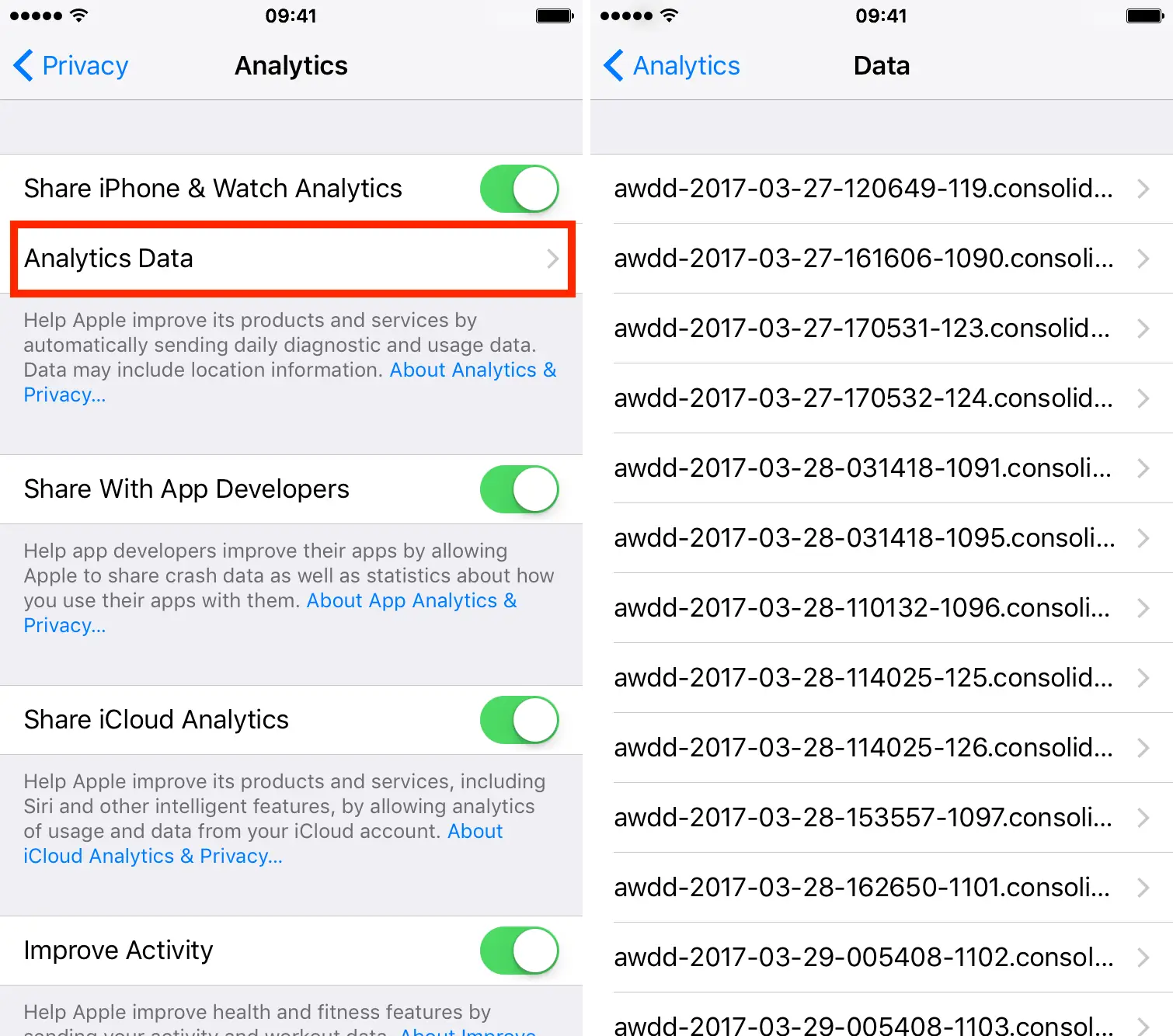
Se non hai alcun registro elencato, puoi generare rapidamente un registro di memoria insufficiente aprendo un gruppo di schede di Safari. Passando da uno all’altro, dovresti eventualmente notare che alcuni di essi si aggiornano (schermo bianco e ricarica della pagina). Una volta visualizzato, troverai un avviso di memoria insufficiente registrato nella sezione Dati di diagnostica e utilizzo.
Come eliminare i dati di diagnostica e utilizzo dal dispositivo
Rimuovere i dati diagnostici è facile come sincronizzare il tuo dispositivo con iTunes. Durante la sincronizzazione del tuo dispositivo, copierà le informazioni diagnostiche su iTunes ed eliminerà le informazioni dal tuo dispositivo iOS. Devo ancora capire dove Apple stia copiando questi dati sul tuo Mac o PC, ma sembra decisamente essere stato rimosso dal dispositivo iOS.
Video Come fare per:
Ecco un breve video che mostra esattamente come rimuovere i dati diagnostici dal dispositivo.
Se sincronizzi raramente il tuo dispositivo, lo spazio occupato da questi registri può essere potenzialmente significativo. Sfortunatamente, l’unico modo in cui sappiamo come rimuovere questi registri è eseguire una sincronizzazione con iTunes.
Come impedire ad Apple di ricevere i tuoi dati di diagnostica e utilizzo
Ad Apple piace visualizzare i registri diagnostici generati dal tuo dispositivo per risolvere i problemi, tenere traccia delle tendenze e fornire una migliore esperienza utente complessiva. Anche se si dice che nessuno dei dati ti identifichi personalmente, se non ti senti a tuo agio nel consentire ad Apple di accedere a ciò che sta facendo il tuo dispositivo, puoi facilmente disabilitare l’opzione di invio automatico tramite l’app Impostazioni.
Per farlo, vai su Impostazioni > Privacy > Analytics.
Una volta lì, disabilita l’opzione che dice Condividi iPhone e guarda le analisi (si direbbe semplicemente Condividi iPhone Analytics se non hai un Apple Watch). Ciò impedirà ad Apple di ricevere tutti i dati diagnostici e di utilizzo giornalieri generati dal tuo dispositivo.
Come disabilitare la tua posizione nei Dati di diagnostica e utilizzo
Sebbene Apple affermi che i dati personali non vengono registrati o vengono rimossi da qualsiasi rapporto prima che vengano inviati a Cupertino, Apple utilizza i servizi di localizzazione per identificare la posizione generale di un dispositivo. Lo fa per analizzare i problemi di prestazioni wireless o cellulari quando si esaminano i dati diagnostici.
Se non ti dispiace che Apple riceva i registri degli arresti anomali e degli errori dal tuo dispositivo, ma preferisci che la tua posizione non sia inclusa nei registri, puoi disattivare i servizi di localizzazione per la diagnostica indipendentemente dai dati.
Per farlo, vai su Impostazioni> Privacy> Servizi di localizzazione> Servizi di sistema> e disabilita l’interruttore per Analisi dell’iPhone.

Si spera che questa panoramica dei dati diagnostici del dispositivo fornisca uno sguardo migliore su ciò che i dati contengono, su come vengono utilizzati e su come gestirli personalmente. Se hai ulteriori domande, osservazioni o dubbi, non esitare a condividerli nella sezione commenti qui sotto.

